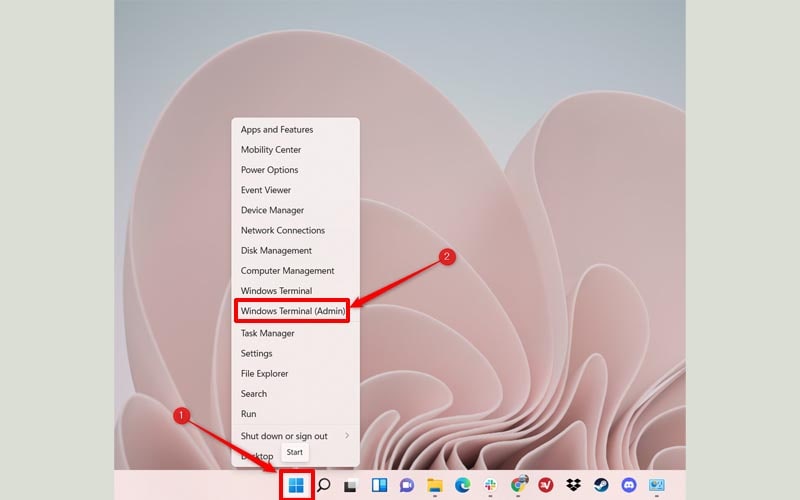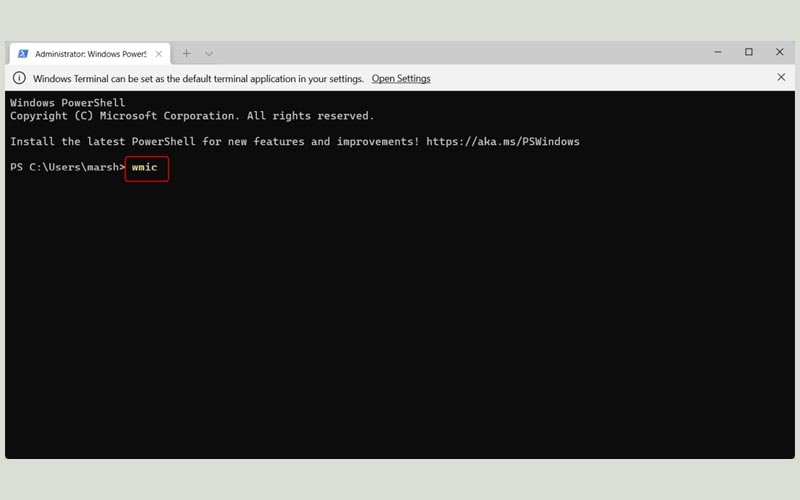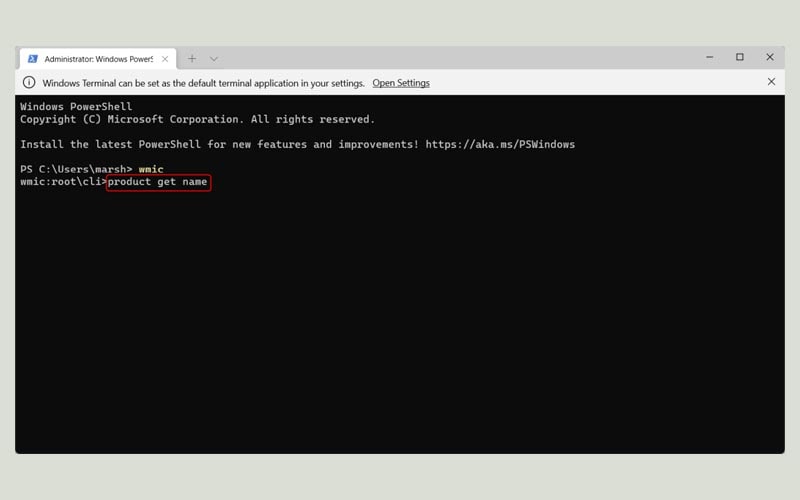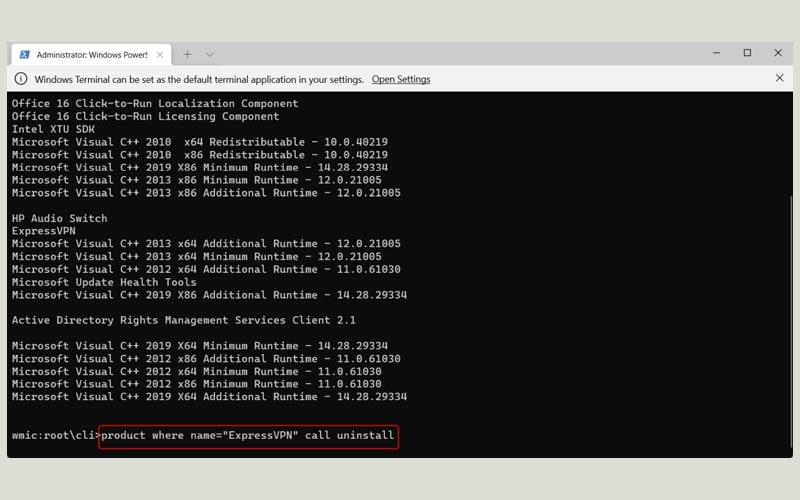Gỡ bỏ những ứng dụng không sử dụng nữa không những giúp bạn tiết kiệm bộ nhớ mà còn cải thiện hiệu năng Windows. Vậy làm thế nào để xóa những ứng dụng đó khỏi máy tính trên Windows 10 và 11, hãy cùng bài viết tìm hiểu nhé.
Các cách xóa ứng dụng trên máy tính Windows 10
1. Từ Start Menu
Một trong những cách nhanh nhất để xóa một ứng dụng trên Windows đó là thông qua Start Menu. Nhấn vào biểu tượng Windows ở góc phải màn hình.
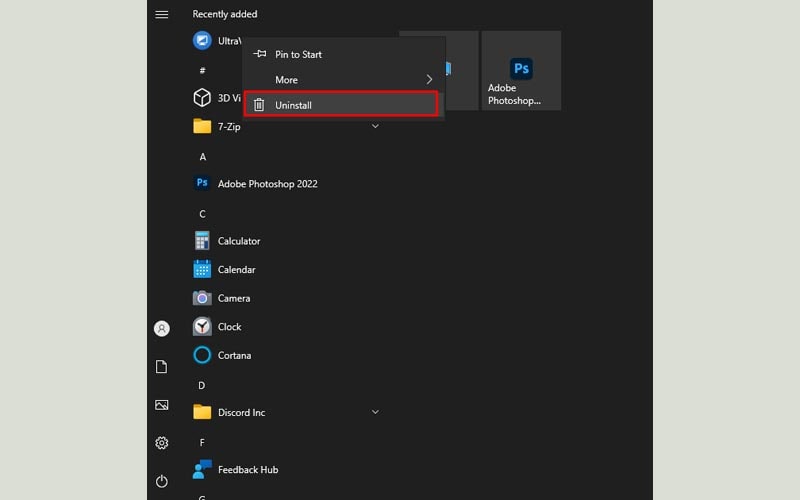
Tìm ứng dụng cần xóa, nhấp chuột phải vào và chọn Uninstall.
2. Từ Settings App
- Nhấn tổ hợp phím Windows + I để mở màn Settings.
- Chọn Apps.
- Cuộn xuống để tìm ứng dụng cần xóa trong danh sách ứng dụng. Sau đó nhấn chuột trái và chọn Uninstall.

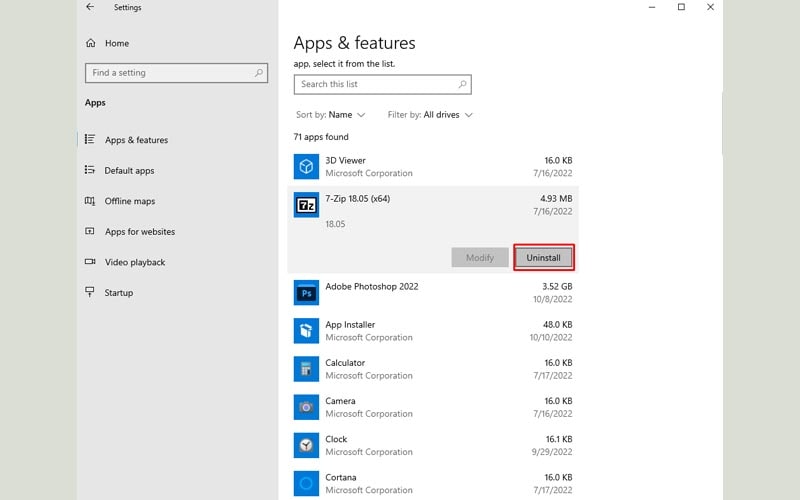
3. Từ Control Panel
- Nhấn phím Windows, gõ Control Panel và nhấn Enter.
- Tiếp theo chọn tùy chọn Uninstall a Program ở mục Programs.
- Tìm và chọn ứng dụng cần xóa, nhấp chuột phải và chọn Uninstall.

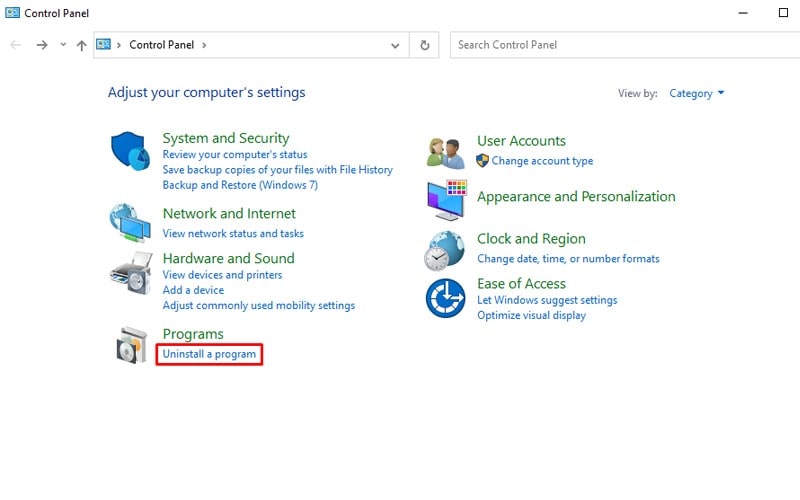

4. Chạy file uninstall.exe
Thông thường trong thư mục cài đặt của ứng dụng sẽ có một file tên là uninstall.exe. Đây là công cụ giúp bạn xóa bỏ ứng dụng khỏi hệ điều hành Windows.
Tìm thư mục cài đặt của ứng dụng cần xóa. Thông thường sẽ nằm trong ổ C:\Program Files\{Ten_Ung_Dung} hoặc C:\Program Files (x86)\{Ten_Ung_Dung}.
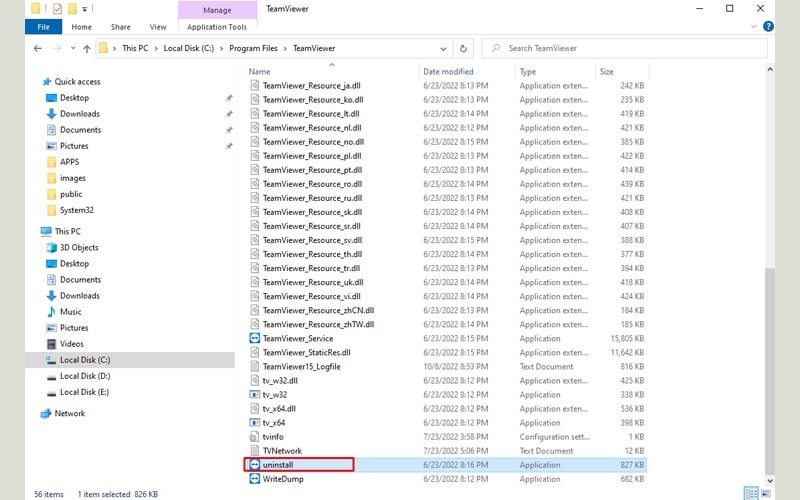
Tìm file uninstall.exe trong thư mục cài đặt ứng dụng cần xóa. Thường thì file này nằm ở gần cuối.
5. Sử dụng Command Prompt
- Nhấn phím cửa sổ, gõ cmd và chọn Run as administrator để mở Command Prompt.
- Tiếp theo gõ wmic và nhấn Enter để sử dụng chương trình Windows Management Instrumentation Command-line.
- Sau khi chạy dòng lệnh trên, Command Prompt lúc này sẽ giống như ảnh bên dưới.
- Tiếp theo, chạy dòng lệnh product get name để lấy danh sách các ứng dụng đã cài đặt trên máy tính của bạn.
- Cuối cùng chạy dòng lệnh product where name=”{program_name}” call uninstall để xóa ứng dụng.
- Bạn chỉ cần thay {program_name} bằng tên ứng dụng lấy trong danh sách ở trên. Ví dụ nếu muốn xóa Sky, bạn chạy dòng lệnh sau: product where name=”Skype Meetings App” call uninstall.

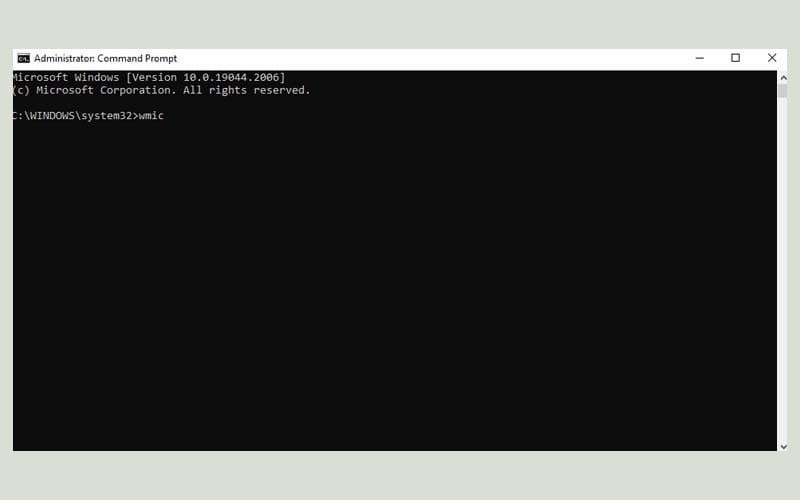
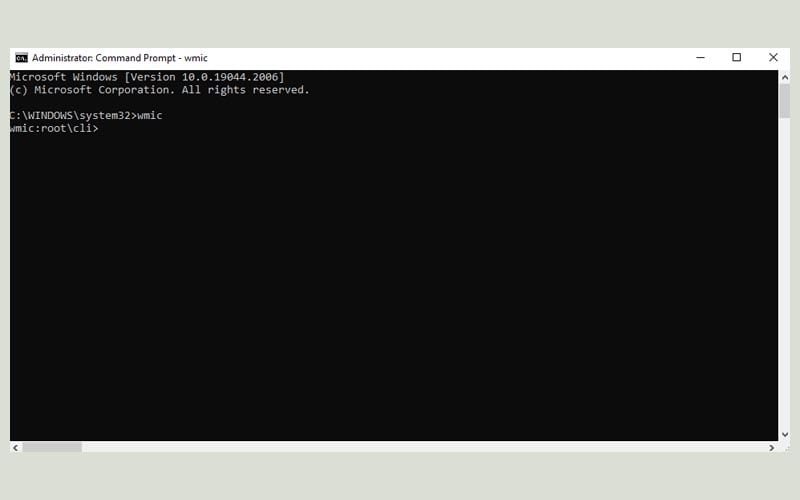
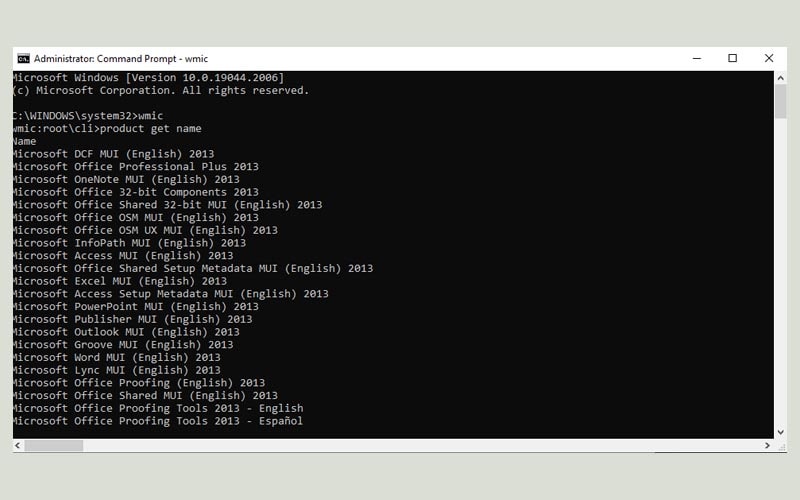
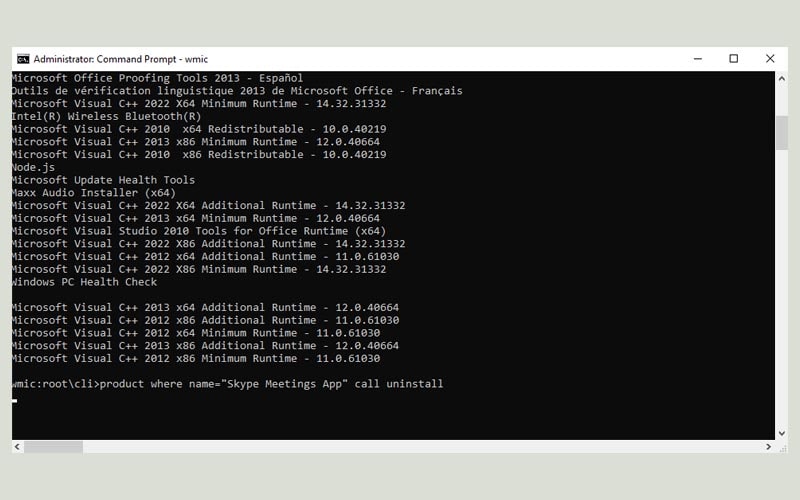
6. Sử dụng PowerShell
Thay vì Command Prompt, người dùng Windows còn có một lựa chọn khác đó là sử dụng PowerShell để xóa ứng dụng.
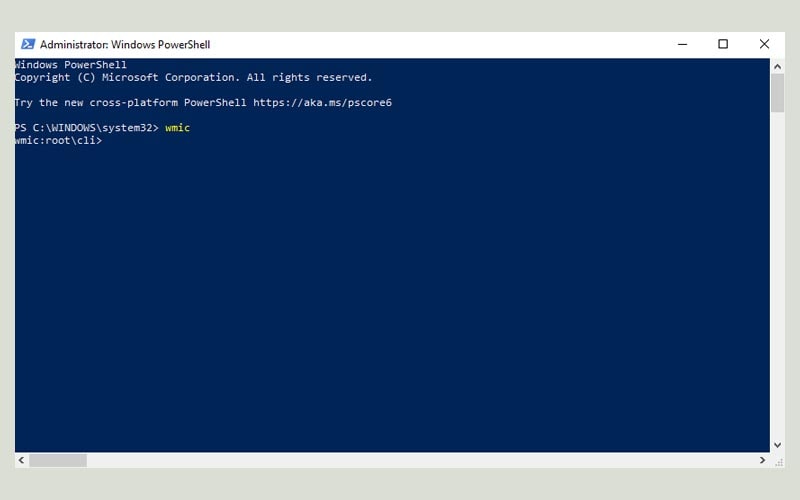
Các bước thực hiện trên PowerShell sẽ giống hệt với Command Prompt.
7. Sử dụng Registry Editor
Đây là một trong những cách ít được biết đến nhất để xóa một ứng dụng trên Windows.
- Nhấn tổ hợp phím Windows + R, gõ regedit và nhấn Enter để mở cửa sổ Registry Editor.
- Chọn lần lượt Computer -> HKEY_LOCAL_MACHINE -> SOFTWARE -> Microsoft -> Windows -> CurrentVersion -> Uninstall
- Trong thư mục Uninstall chứa rất nhiều thư mục con, một trong số chúng có tên giúp bạn dễ dàng xác định. Còn lại sẽ có tên là một chuỗi chữ và số. Đối với những thư mục có tên dạng này, bạn cần nhấp vào chúng và kiểm tra DisplayName để xem nó là chương trình gì.
- Khi đã chọn được ứng dụng cần xóa, tìm giá trị UninstallString và kích đúp.
- Cửa sổ Edit String xuất hiện. Copy toàn bộ dữ liệu ở mục Value data.
- Cuối cùng nhấn tổ hợp phím Windows + R và paste dữ liệu vừa copy vào và nhấn Enter.
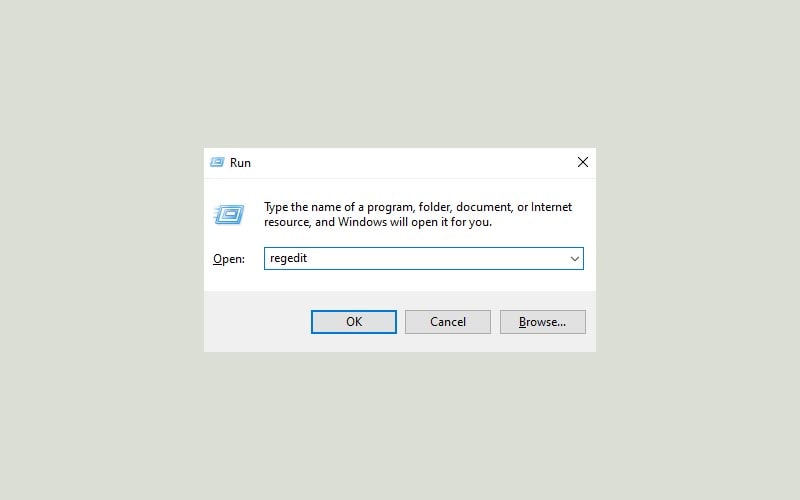
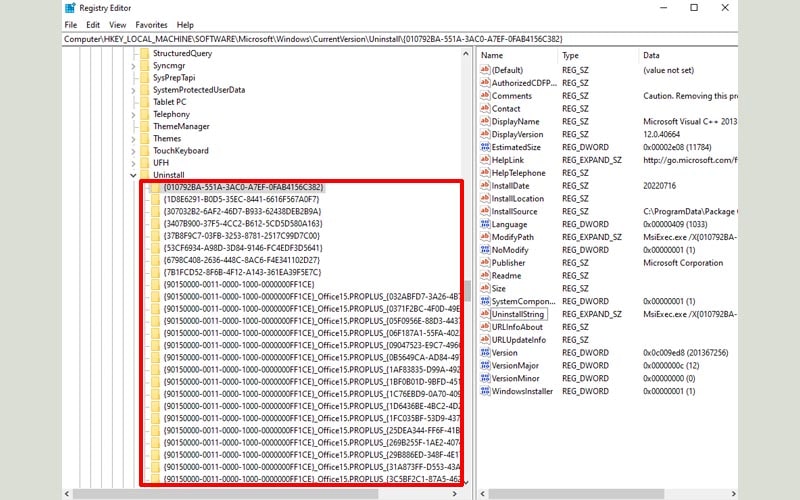
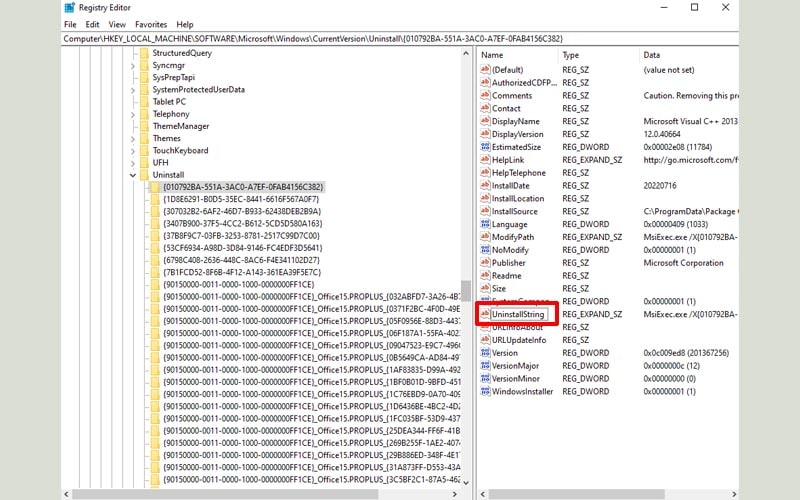
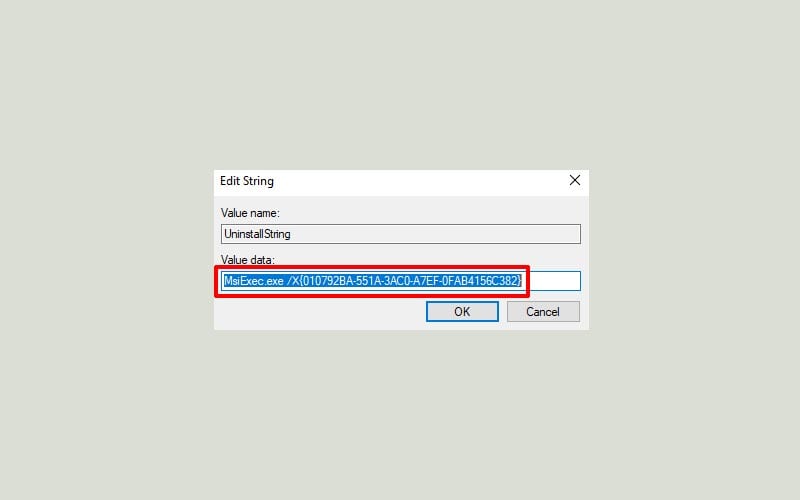
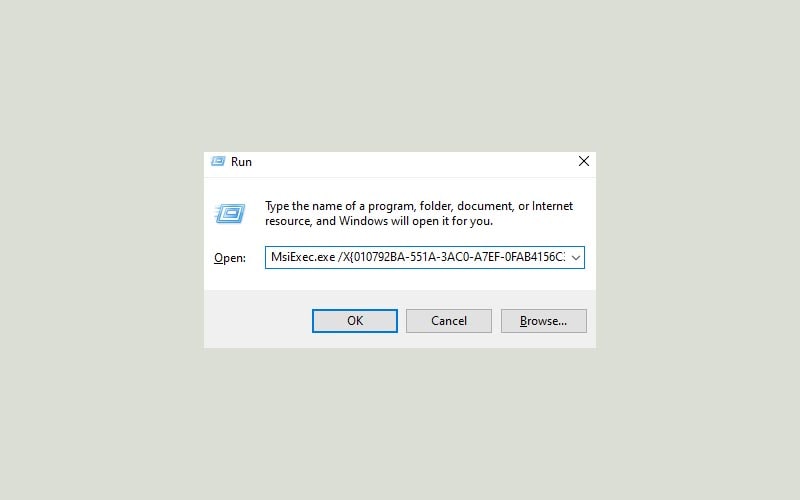
8. Sử dụng phần mềm thứ ba
Bạn có thể tìm thấy hàng tá ứng dụng hỗ trợ việc xóa bỏ ứng dụng trên hệ điều hành Windows. Tuy nhiên, nhiều chuyên gia khuyên không nên dùng chúng bởi nhiều lý do (bảo mật, phần mềm độc hại,…). Thay vào đó ta có thể sử dụng những công cụ có sẵn rất tuyệt vời của Windows.
Nếu muốn sử dụng phần mềm thứ ba, hãy đảm bảo rằng nó “sạch sẽ” và an toàn.
Các cách xóa ứng dụng trên máy tính Windows 11
1. Từ Start Menu
- Click vào biểu tượng Windows trên thanh taskbar để mở Start Menu.
- Bạn sẽ thấy danh sách các ứng dụng được ghim xuất hiện. Nếu ứng dụng bạn cần xóa nằm trong danh sách này, nhấp chuột phải vào nó và chọn Uninstall.
- Nếu ứng dụng bạn muốn xóa không nằm trong danh sách ứng được ghim, chọn All apps ở góc trên cùng bên phải.
- Lúc này bạn sẽ thấy một danh sách chứa đầy đủ tất cả các ứng dụng được cài đặt trên máy tính. Tìm và nhấp chuột phải vào ứng dụng cần xóa, chọn Uninstall.
- Một cửa sổ thông báo xuất hiện với nội dung ứng dụng và tất cả những dữ liệu liên quan đến nó sẽ bị xóa. Nếu đã chắc chắn, chọn Uninstall.
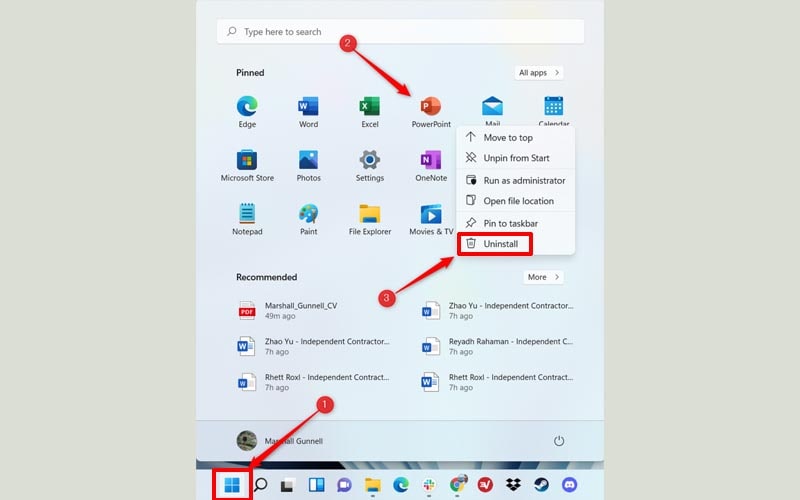
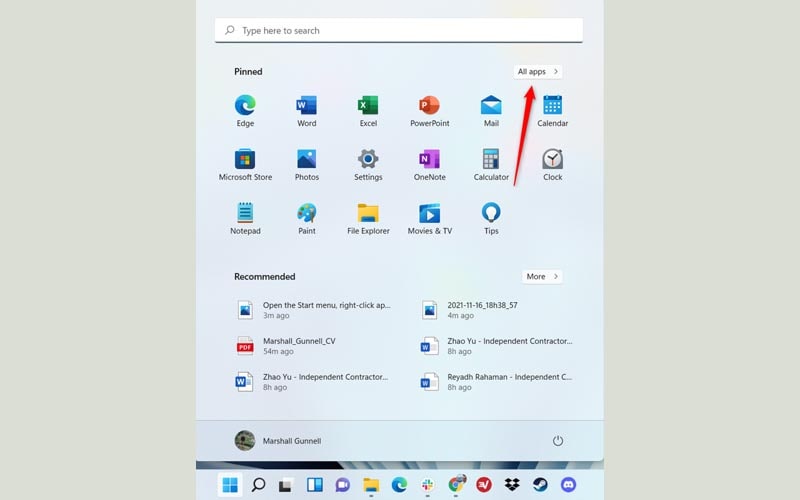
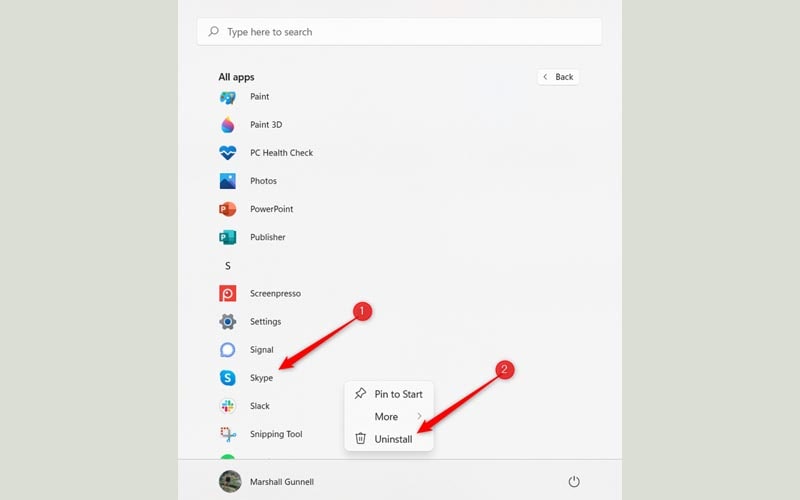
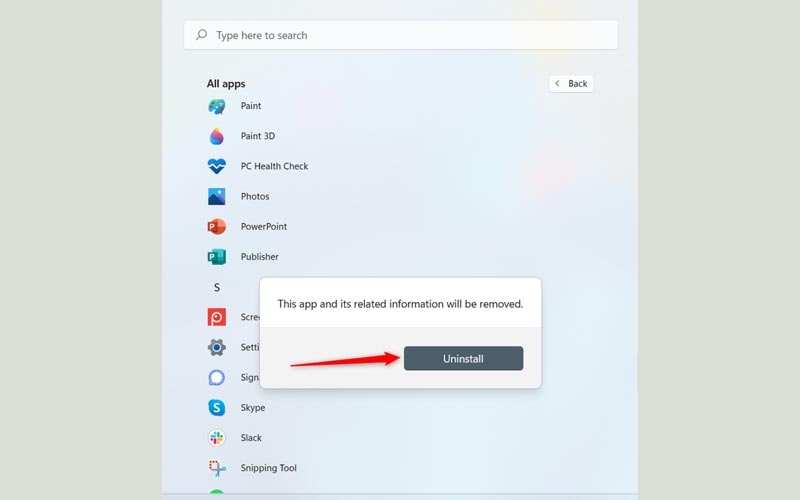
2. Từ Settings App
- Nhấn vào biểu tượng Search ở trên thanh taskbar, gõ Apps and Features ở ô tìm kiếm, sau đó chọn Apps & Feature từ kết quả tìm kiếm.
- Click và dấu ba chấm dọc phía bên phải ứng dụng cần xóa, chọn Uninstall.
- Một cửa sổ thông báo xuất hiện với nội dung ứng dụng và tất cả những dữ liệu liên quan đến nó sẽ bị xóa. Nếu đã chắc chắn, chọn Uninstall.
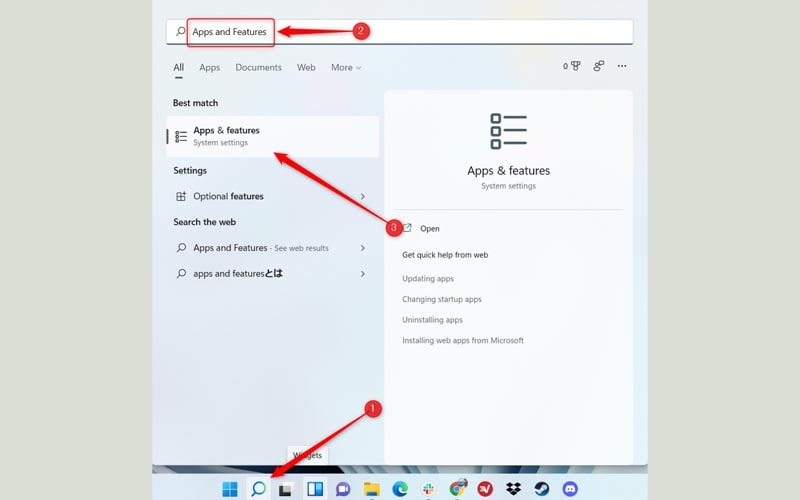
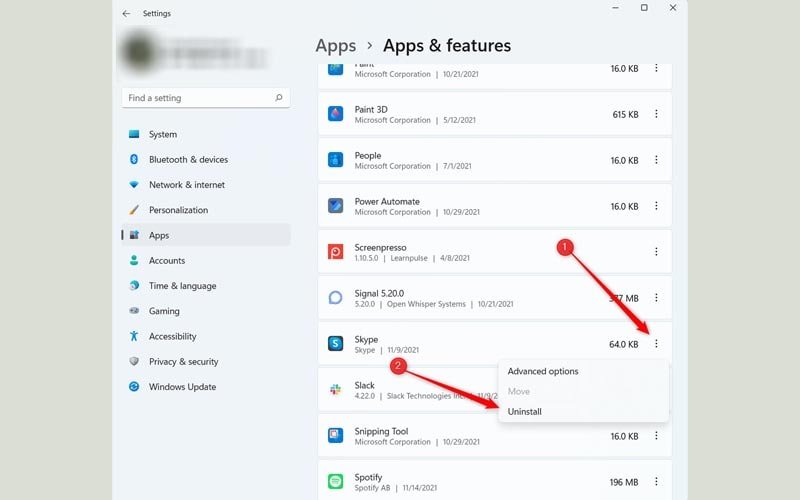
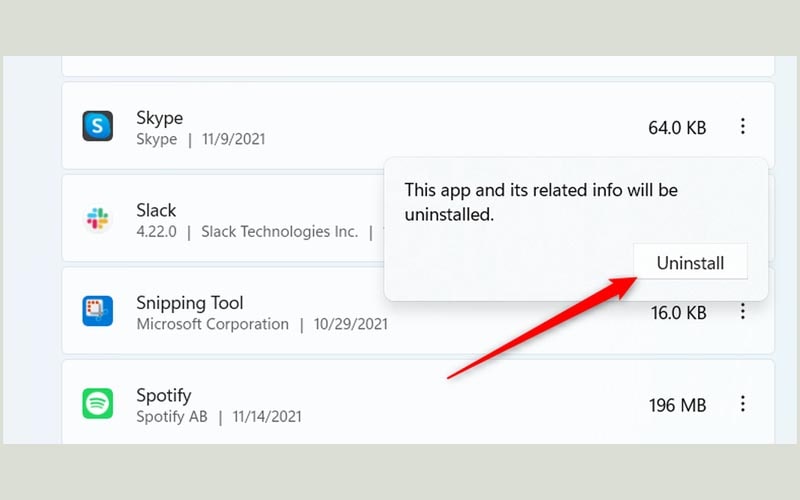
3. Từ Control Panel
- Mở ứng dụng Control Panel, chọn Uninstall a program ở mục Programs.
- Bạn sẽ thấy danh sách ứng dụng đã cài đặt trên máy tính. Tìm và nhấp chuột phải vào ứng dụng cần xóa, chọn Uninstall.
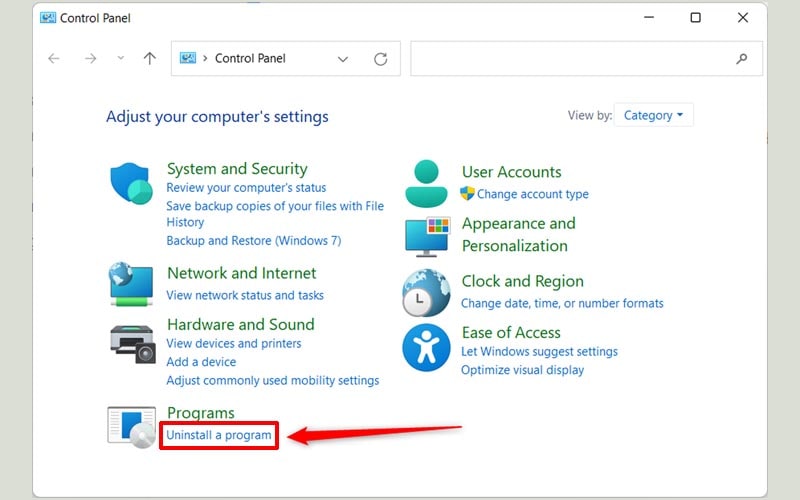
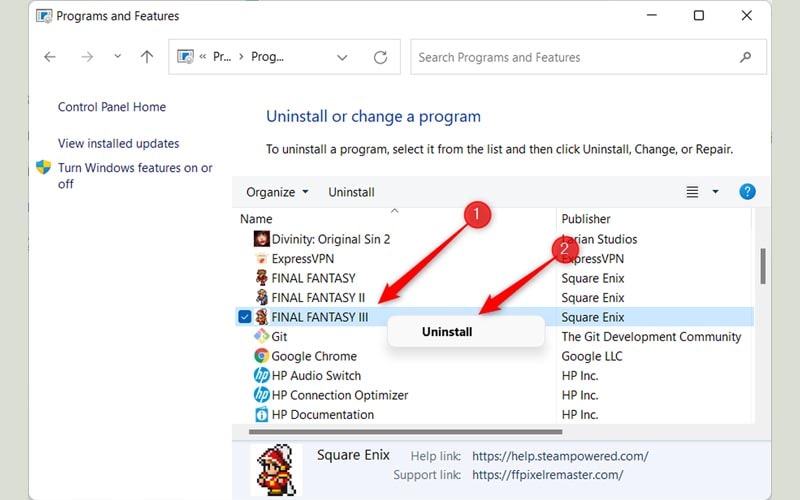
4. Sử dụng Windows Terminal
- Nhấn chuột phải vào biểu tượng Windows nằm trên thanh taskbar, sau đó chọn Windows Terminal (Admin).
- Gõ và chạy dòng lệnh wmic để sử dụng Windows Management Instrumentation Command-line.
- Lúc này, bạn cần danh sách ứng dụng đã cài đặt trên máy tính. Đây là bước rất quan trọng bởi tên ứng dụng xuất hiện trong danh sách sẽ là thứ bạn cần để có thể xóa được ứng dụng ở bước tiếp theo. Để lấy được danh sách tên ứng dụng, hãy chạy dòng lệnh: product get name.
- Tiếp theo chạy dòng lệnh product where name=”{program_name}” call uninstall. Thay {program_name} bằng tên ứng dụng cần xóa nằm trong danh sách bên trên. Ví dụ bạn muốn xóa ExpressVPN thì chạy dòng lệnh product where name=”ExpressVPN” call uninstall.